چگونه از ویژگی کنترل والدین روتر خود استفاده کنیم؟

اینترنت و کودکان یک چالش ابدی در هر خانهای است.
چالشی که با همهگیری ویروس کرونا و در خانه ماندن بچهها و محدودیتهای بازی و تفریح و سرگرمی آنها در بیرون از خانه، وضعیت بغرنجتری پیدا کرده است.
کودکان و نوجوانان هیچ سرگرمی ندارند جز اینکه سراغ گوشی تلفن، تبلت و لپتاپ بروند و در اینترنت گشتوگذار کنند یا مشغول بازی و شبکههای اجتماعی شوند.
تابستان در راه است و باز احتمالا کودکان و فرزندان در هر خانهای بیشتر از گذشته از وایفای استفاده کنند؛ بهطوریکه نگرانیهای امنیتی برای والدین پیش بیاید.

تنظیمات Parental Control در هر مودم و روتر متفاوت است اما چند قاعده کلی برای همه آنها میتوان تعریف کرد. در هر روتر میتوان ۳ تنظیم کنترل والدین یافت که کمک میکنند وایفای و ساعت مصرف از صفحهنمایش را مدیریت کنند.
چگونه به تنظیمات کنترل والدین روتر خود دسترسی پیدا کنیم؟
برای اینکه بتوانید تنظیمات کنترل والدین را انجام دهید؛ ابتدا باید به تنظیمات روتر خود دسترسی داشته باشید.
به دو روش میتوانید به تنظیمات روتر یا کنترل والدین دسترسی پیدا کنید. روش نخست که آسانتر است؛ استفاده از اپلیکیشن موبایل روتر است.
اگر روتر یا مودم روتر شما ساخت چند سال اخیر باشد؛ برای آن یک اپلیکیشن موبایل هم عرضه شده و شما با نصب آن و طی کردن مراحلی میتوانید به سادگی و از روی گوشی موبایل خود به تنظیمات مختلف روتر دسترسی داشته باشید.
اپلیکیشنهای موبایل رابط کاربری بسیار سادهتری دارند و دیگر از تنظیمات پیچیده و تو در توی پنلهای مدیریت روترها خبری نیست. کافی است اپ موبایل را باز کرده و به وایفای روتر وصل شوید و بعد وارد بخش تنظیمات (Settings) یا ابزارها (Tools) شوید تا گزینه Parental Control را ببینید.
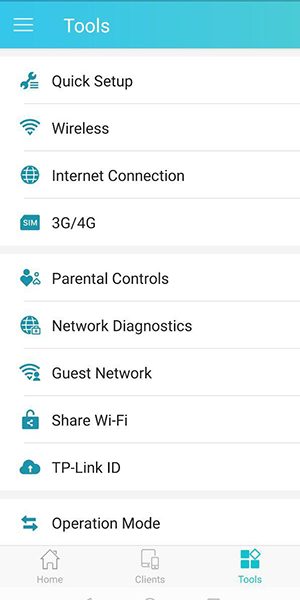
روی گوشی موبایل یا دسکتاپ یک مرورگر وب باز کرده و آدرس IP پیشفرض شبکه را وارد میکنید. آدرسی مانند ۱۹۲.۱۶۸.۱.۱ (غالب روترها) یا ۱۹۲.۱۶۸.۰.۱ (برخی مودمها و روترها) را وارد کرده و اینتر میکنید تا صفحه لاگین به روتر یا مودم ظاهر شود.
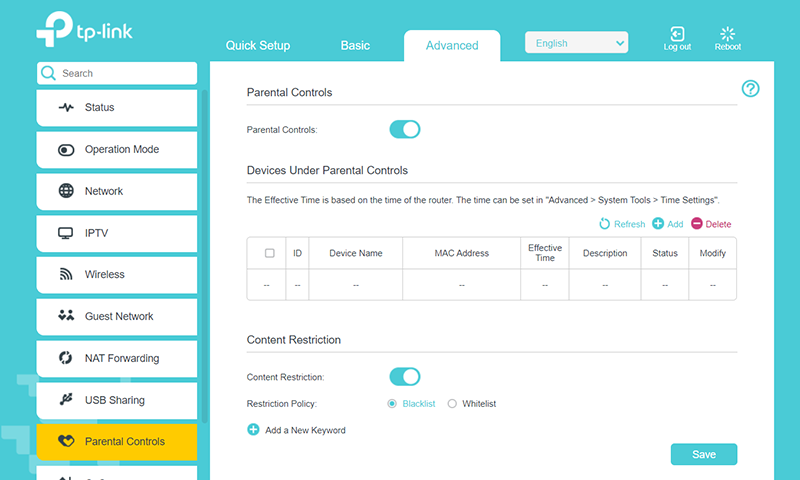
وقتی نام کاربری و رمزعبور روتر خود را وارد کردید؛ به پنل مدیریتی تحت وب لاگین کرده و حالا در منوی تنظیمات پیشرفته یا ابزارها میتوانید گزینه Parental Control را پیدا کنید.
حالا که روشهای دسترسی به تنظیمات کنترل والدین را یاد گرفتیم؛ سراغ ۳ تنظیم مهم این بخش میرویم:
۱- محدودسازی ساعت استفاده از اینترنت
یکی از مهمترین کارهایی که باید در کنترل والدین روتر انجام شود؛ تعریف ساعتهای استفاده فرزندان از اینترنت و وایفای است.
همه روترها دارای این تنظیم هستند و به شما اجازه میدهند برای هر روز هفته و ۲۴ ساعت شبانهروز برنامهریزی کنید چه ساعتهایی دستگاه کودک شما اجازه دارد به اینترنت وصل شود.
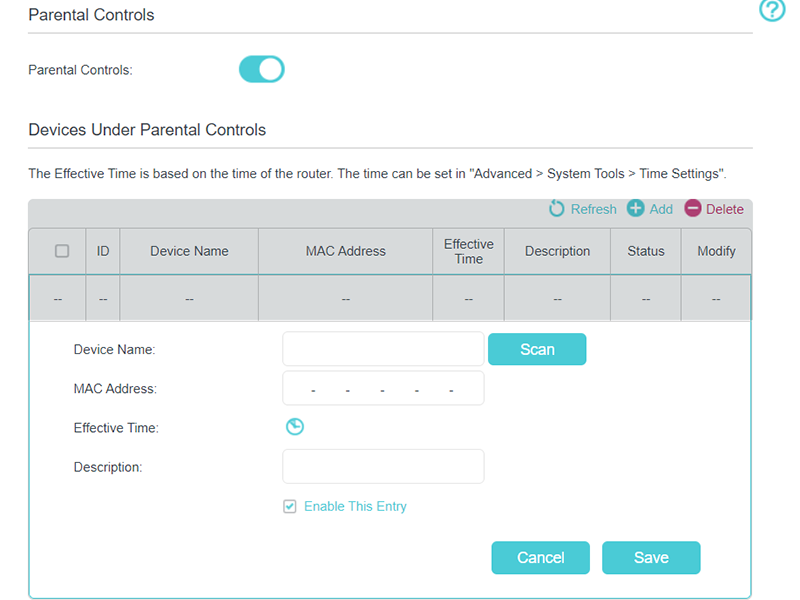
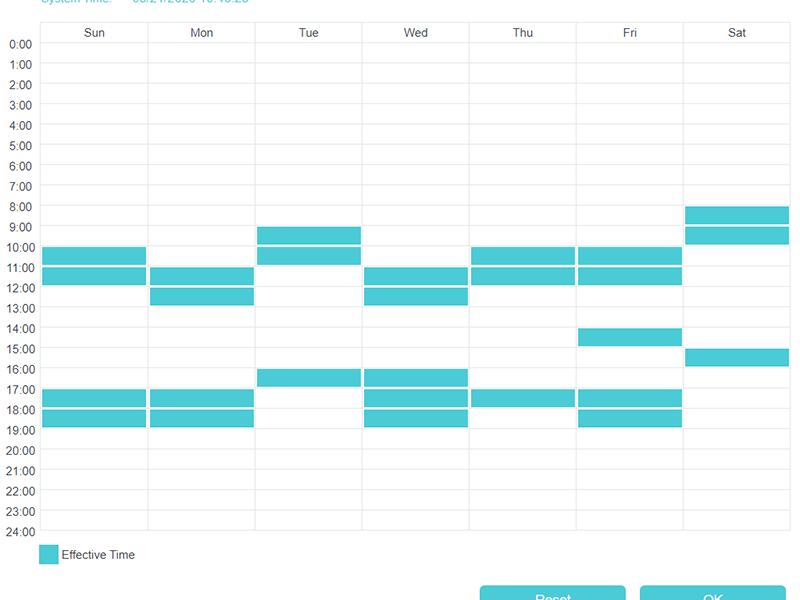
۲- محدودسازی کلمات و وبسایتها
دومین تنظیم ضروری برای استفاده فرزندان از اینترنت و وایفای، مشخص کردن وبسایتهایی است که ورود به آنها ممنوع است.
شما به راحتی میتوانید در بخش Restrict websites یا Restrict content آدرس وبسایتهایی ممنوعه را وارد کنید. در برخی نرمافزارهای کنترل والدین امکان وارد کردن کلمات کلیدی ممنوعه هم وجود دارد تا کودک نتواند به طور کلی وارد سایتهایی با آن موضوع شود.
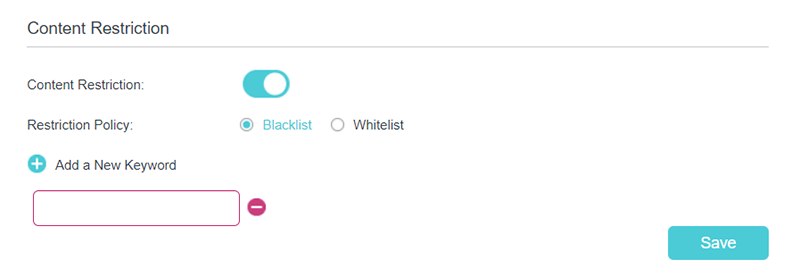
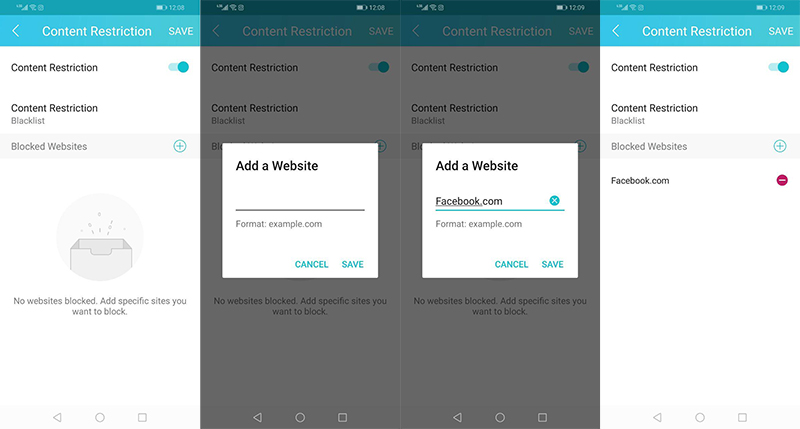
۳- توقف وایفای
در روترهای نسل جدید و همینطور روترهای مش وایفای قابلیتی هست تا بتوانید از طریق دستورات صوتی اتصال به وایفای را قطع کنید و بعد هر زمان که دوباره فرزند شما آماده استفاده از وایفای بود؛ این قابلیت را روشن کنید.
بیشتر اوقات از این قابلیت برای جلوگیری از حواسپرتی کودک استفاده میشود و تفاوتاش با ویژگی محدودسازی اینترنت این است که زمانبندی و برنامهریزی شده نیست.

اپلیکیشنها و دستگاههای اضافی برای کنترل والدین
غالب اوقات، ابزار Parental Control مودم یا روتر شما به اندازه کافی قوی و دارای امکانات لازم برای مدیریت مصرف اینترنت کودکان هست ولی شاید نیاز داشته باشید هنوز روشها و ابزارهای بیشتری به کار بگیرید.
هم اپلیکیشنهای شخص ثالثی برای کنترل والدین روی اندروید و iOS عرضه شده است که دنیایی از تنظیمات و محدودیتها را برای دستگاههای فرزندان اعمال میکنند و هم سختافزارهایی داریم که به روتر یا مودم وصل شده و اجازه میدهند شما به طور جزئیتر و دقیقتر تمام ارتباطات و اتصالات کودک به اینترنت و وایفای را مدیریت کنید.
برای مثال، اپلیکیشن OurPact یکی از معروفترین نرمافزارهای کنترل والدین در اندروید و iOS است. همینطور، سختافزارهایی مانند Router Limits و Circle ساخت شرکت دیزنی برای توسعه قابلیت کنترل والدین عرضه شدند.
همینطور، شرکتی مانند دیلینک با همکاری مکافی یک روتر خانگی مخصوص کنترل والدین عرضه کرده است.
اگر برای خرید مودم، اینترنت و تجهیزات شبکه سوال داشتید یا نیاز به راهنمایی و کمک دارید؛ کانال تلگرام شبکهچی به آیدی shabakehchi@ را فالو و پرسش خود را برای مدیر کانال بفرستید تا جواب دهیم.



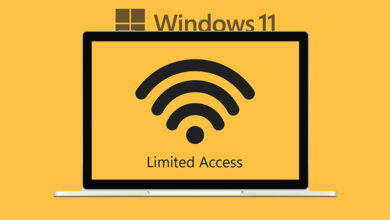





سلام. عالی بود
من مدتیه دنبال بهترین امکانات کنترل والدین روی مودم ها هستم
میخوام بدونم کدوم مودم بیشترین قابلیت را در این زمینه داره
میتونید یک تحقیقی در این زمینه انجام بدید؟
به طور کلی روترهای بیسیمی که با اهداف امنیتی طراحی شدند؛ کنترل والدین قویتری دارند.
در گام بعدی روترهای شرکتهایی مانند ایسوس و نتگیر البته اگر روتر رده بالایی باشد از ویژگیهای کنترل والدین بیشتری سود میبرد.
https://www.wifiattendance.com/blog/parental-control-routers/
سلام
سورس جالبیه. ممنون که فرستادی و به اشتراک گذاشتید. وقت بشه کارش کنیم
سلام
مودم airmaster 3100e از شرکت مبین نت گرفتم و متاسفانه متوجه شدم که ظاهرا تنظیمات قفل والدین و زمانبندی ندارد، آیا شرکت ها اجباری برای ارائه مودم هایی با این امکانات ندارند ؟ چطور می تونم این مشکل رو حل کنم ؟
سلام دوست عزیز
تا آنجایی که میدانم شرکتها تعهدی در قبال مواردی که گفتید ندارند و خود کاربر باید در هنگام خرید سرویس اینترنت و مودم دنبال وجود چنین ویژگیهایی باشد.
نرمافزارهای کنترل والدین زیادی هم برای اندروید و هم برای iOS هست که باعث میشود بتوانید روی اینترنت یک محدودیتهایی اعمال کنید.
همینطور دستگاههای سختافزاری هست که میشود با آنها اینترنت را کنترل کنید.
روش بعدی خرید یک روتر با کنترل والدین است که همه کاری برای شما انجام میدهد.